完成主機傳輸協定轉換 - E2800
 建議變更
建議變更


轉換主機連接埠的傳輸協定之後、您必須先執行其他步驟、才能使用新的傳輸協定。
這些步驟取決於基板主機連接埠和HIC連接埠的啟動和結束傳輸協定。
完成FC到iSCSI的轉換
如果您將所有主機連接埠從FC轉換為iSCSI、則必須設定iSCSI網路。
-
設定交換器。
您應該根據廠商對於iSCSI的建議、設定用於傳輸iSCSI流量的交換器。這些建議可能同時包含組態指令和程式碼更新。
-
從「支援系統管理程式」中選取功能表:硬體[設定iSCSI連接埠] SANtricity 。
-
選取連接埠設定。
您可以透過多種方式設定iSCSI網路。如需為環境選擇最佳組態的秘訣、請洽詢您的網路管理員。
-
更新SANtricity 《支援系統管理程式》中的主機定義。
如果您需要新增主機或主機叢集的指示、請參閱SANtricity 《關於支援系統的線上說明》。 -
選取功能表:Storage[hosts]。
-
選取連接埠要關聯的主機、然後按一下*「檢視/編輯設定*」。
此時會出現主機設定對話方塊。
-
單擊*主機端口*選項卡。
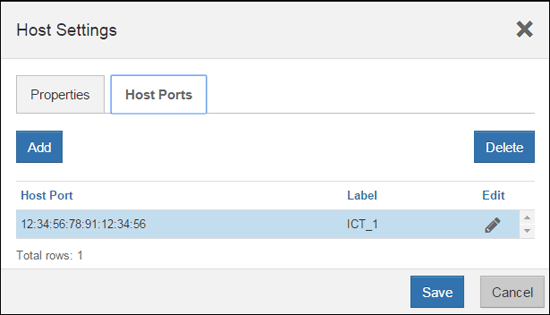
-
按一下「新增」、然後使用「新增主機連接埠」對話方塊、將新的主機連接埠識別碼與主機建立關聯。
主機連接埠識別碼名稱的長度取決於主機介面技術。FC主機連接埠識別碼名稱必須有16個字元。iSCSI主機連接埠識別碼名稱最多可有223個字元。連接埠必須是唯一的。不允許已設定的連接埠號碼。
-
按一下*刪除*、然後使用*刪除主機連接埠*對話方塊來移除(取消關聯)主機連接埠識別碼。
*刪除*選項不會實際移除主機連接埠。此選項會移除主機連接埠與主機之間的關聯。除非您移除主機匯流排介面卡或iSCSI啟動器、否則控制器仍會識別主機連接埠。
-
按一下「儲存」、將變更套用至主機連接埠識別碼設定。
-
重複這些步驟以新增及移除任何其他主機連接埠識別碼。
-
-
重新啟動主機或執行重新掃描、讓主機正確探索LUN。
-
重新掛載Volume或開始使用區塊Volume。
完成iSCSI到FC的轉換
如果您將所有主機連接埠從iSCSI轉換成FC、則必須設定FC網路。
-
安裝HBA公用程式並判斷啟動器WWPN。
-
設定交換器分區。
分區交換器可讓主機連線至儲存設備、並限制路徑數量。您可以使用交換器的管理介面來分區交換器。
-
更新SANtricity 《支援系統管理程式》中的主機定義。
-
選取功能表:Storage[hosts]。
-
選取連接埠要關聯的主機、然後按一下*「檢視/編輯設定*」。
此時會出現主機設定對話方塊。
-
單擊*主機端口*選項卡。
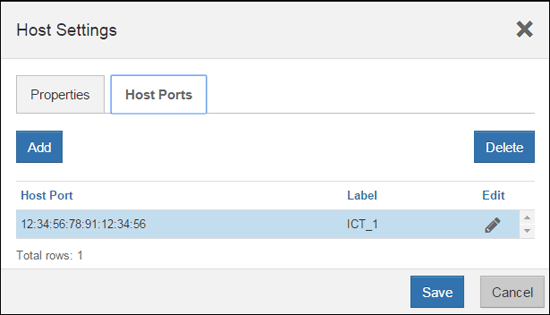
-
按一下「新增」、然後使用「新增主機連接埠」對話方塊、將新的主機連接埠識別碼與主機建立關聯。
主機連接埠識別碼名稱的長度取決於主機介面技術。FC主機連接埠識別碼名稱必須有16個字元。iSCSI主機連接埠識別碼名稱最多可有223個字元。連接埠必須是唯一的。不允許已設定的連接埠號碼。
-
按一下*刪除*、然後使用*刪除主機連接埠*對話方塊來移除(取消關聯)主機連接埠識別碼。
*刪除*選項不會實際移除主機連接埠。此選項會移除主機連接埠與主機之間的關聯。除非您移除主機匯流排介面卡或iSCSI啟動器、否則控制器仍會識別主機連接埠。
-
按一下「儲存」、將變更套用至主機連接埠識別碼設定。
-
重複這些步驟以新增及移除任何其他主機連接埠識別碼。
-
-
重新啟動主機或執行重新掃描、讓主機正確探索對應的儲存設備。
-
重新掛載Volume或開始使用區塊Volume。
完成FC到FC/iSCSI的轉換
如果您先前擁有所有FC主機連接埠、而將其中一些連接埠轉換成iSCSI、則可能需要修改現有的組態以支援iSCSI。
您可以使用下列任一選項來使用新的iSCSI連接埠。確切步驟取決於您目前和規劃的網路拓撲。選項1假設您要將新的iSCSI主機附加至陣列。選項2假設您要將連接至轉換連接埠的主機從FC轉換為iSCSI。
選項1:移動FC主機並新增iSCSI主機
-
將任何FC主機從新的iSCSI連接埠移至仍為FC的連接埠。
-
如果您尚未使用雙協定SFP、請移除任何FC SFP。
-
直接或使用交換器、將新的iSCSI主機連接到這些連接埠。
-
設定新主機和連接埠的iSCSI網路。如需相關指示、請參閱 "Linux Express組態"、 "Windows Express組態"或 "VMware Express組態"。
選項2:將FC主機轉換為iSCSI
-
關閉連接至轉換連接埠的FC主機。
-
為轉換後的連接埠提供iSCSI拓撲。例如、將任何交換器從FC轉換為iSCSI。
-
如果您尚未使用雙傳輸協定SFP、請從轉換的連接埠移除FC SFP、然後以iSCSI SFP或雙傳輸協定SFP取代。
-
將纜線連接至轉換後連接埠中的SFP、並確認已連接至正確的iSCSI交換器或主機。
-
開啟主機電源。
-
使用 "NetApp 互通性對照表" 設定iSCSI主機的工具。
-
編輯主機分割區以新增iSCSI主機連接埠ID、並移除FC主機連接埠ID。
-
iSCSI主機重新開機後、請使用主機上適用的程序來登錄磁碟區、並將其提供給您的作業系統。
-
您可以使用 SMCLI 命令
-identifyDevices顯示磁碟區的適用裝置名稱。SMCLI 包含在 SANtricity OS 中、可透過 SANtricity 系統管理員下載。如需如何透過 SANtricity 系統管理員下載 SMCLI 的詳細資訊、請參閱 "下載 SANtricity 系統管理員線上說明下的命令列介面( CLI )主題"。 -
您可能需要使用作業系統隨附的特定工具和選項、才能使用磁碟區(也就是指派磁碟機代號、建立掛載點等)。如需詳細資料、請參閱主機作業系統文件。
-
完成iSCSI到FC/iSCSI的轉換
如果您先前擁有所有iSCSI主機連接埠、並將其中一些連接埠轉換成FC、則可能需要修改現有的組態以支援FC。
您可以使用下列任一選項來使用新的FC連接埠。確切步驟取決於您目前和規劃的網路拓撲。選項1假設您要將新的FC主機附加至陣列。選項2假設您要將連接至轉換連接埠的主機從iSCSI轉換為FC。
選項1:移動iSCSI主機並新增FC主機
-
將任何iSCSI主機從新的FC連接埠移至仍為iSCSI的連接埠。
-
如果您尚未使用雙協定SFP、請移除任何FC SFP。
-
直接或使用交換器、將新的FC主機連接到這些連接埠。
-
為新的主機和連接埠設定FC網路。如需相關指示、請參閱 "Linux Express組態"、 "Windows Express組態"或 "VMware Express組態"。
選項2:將iSCSI主機轉換為FC
-
關閉連接至轉換連接埠的iSCSI主機。
-
為轉換後的連接埠提供FC拓撲。例如、將任何交換器從iSCSI轉換成FC。
-
如果您尚未使用雙傳輸協定SFP、請從轉換的連接埠移除iSCSI SFP、然後以FC SFP或雙傳輸協定SFP取代。
-
將纜線連接至轉換後連接埠中的SFP、並確認已連接至正確的FC交換器或主機。
-
開啟主機電源。
-
使用 "NetApp 互通性對照表" 設定FC主機的工具。
-
編輯主機分割區以新增FC主機連接埠ID、並移除iSCSI主機連接埠ID。
-
在新的FC主機重新開機之後、請使用主機上適用的程序來登錄磁碟區、並將其提供給您的作業系統。
-
您可以使用 SMCLI 命令
-identifyDevices顯示磁碟區的適用裝置名稱。SMCLI 包含在 SANtricity OS 中、可透過 SANtricity 系統管理員下載。如需如何透過 SANtricity 系統管理員下載 SMCLI 的詳細資訊、請參閱 "下載 SANtricity 系統管理員線上說明下的命令列介面( CLI )主題"。 -
您可能需要使用作業系統隨附的特定工具和選項、才能使用磁碟區(也就是指派磁碟機代號、建立掛載點等)。如需詳細資料、請參閱主機作業系統文件。
-
完成FC/iSCSI到FC的轉換
如果您先前有FC主機連接埠和iSCSI主機連接埠的組合、並且將所有連接埠轉換成FC、則可能需要修改現有的組態、才能使用新的FC連接埠。
您可以使用下列任一選項來使用新的FC連接埠。確切步驟取決於您目前和規劃的網路拓撲。選項1假設您要將新的FC主機附加至陣列。選項2假設您要將連接至連接埠1和連接埠2的主機從iSCSI轉換為FC。
選項1:移除iSCSI主機並新增FC主機
-
如果您尚未使用雙傳輸協定SFP、請移除任何iSCSI SFP、並以FC SFP或雙傳輸協定SFP取代。
-
如果您尚未使用雙協定SFP、請移除任何FC SFP。
-
直接或使用交換器、將新的FC主機連接到這些連接埠
-
為新的主機和連接埠設定FC網路。如需相關指示、請參閱 "Linux Express組態"、 "Windows Express組態"或 "VMware Express組態"。
選項2:將iSCSI主機轉換為FC
-
關閉連接至轉換連接埠的iSCSI主機。
-
為這些連接埠提供FC拓撲。例如、將連接到這些主機的任何交換器從iSCSI轉換成FC。
-
如果您尚未使用雙傳輸協定SFP、請從連接埠移除iSCSI SFP、然後以FC SFP或雙傳輸協定SFP取代。
-
將纜線連接至SFP、並確認已連接至正確的FC交換器或主機。
-
開啟主機電源。
-
使用 "NetApp 互通性對照表" 設定FC主機的工具。
-
編輯主機分割區以新增FC主機連接埠ID、並移除iSCSI主機連接埠ID。
-
在新的FC主機重新開機之後、請使用主機上適用的程序來登錄磁碟區、並將其提供給您的作業系統。
-
您可以使用 SMCLI 命令
-identifyDevices顯示磁碟區的適用裝置名稱。SMCLI 包含在 SANtricity OS 中、可透過 SANtricity 系統管理員下載。如需如何透過 SANtricity 系統管理員下載 SMCLI 的詳細資訊、請參閱 "下載 SANtricity 系統管理員線上說明下的命令列介面( CLI )主題"。 -
您可能需要使用作業系統隨附的特定工具和選項、才能使用磁碟區(也就是指派磁碟機代號、建立掛載點等)。如需詳細資料、請參閱主機作業系統文件。
-
完成FC/iSCSI到iSCSI的轉換
如果您先前有FC主機連接埠和iSCSI主機連接埠的組合、並且將所有連接埠轉換成iSCSI、則可能需要修改現有的組態、才能使用新的iSCSI連接埠。
您可以使用下列任一選項來使用新的iSCSI連接埠。確切步驟取決於您目前和規劃的網路拓撲。選項1假設您要將新的iSCSI主機附加至陣列。選項2假設您要將主機從FC轉換為iSCSI。
選項1:移除FC主機並新增iSCSI主機
-
如果您尚未使用雙傳輸協定SFP、請移除任何FC SFP、並以iSCSI SFP或雙傳輸協定SFP取代。
-
直接或使用交換器、將新的iSCSI主機連接到這些連接埠。
-
設定新主機和連接埠的iSCSI網路。如需相關指示、請參閱 "Linux Express組態"、 "Windows Express組態"或 "VMware Express組態"。
選項2:將FC主機轉換為iSCSI
-
關閉連接至轉換連接埠的FC主機。
-
為這些連接埠提供iSCSI拓撲。例如、將連接到這些主機的任何交換器從FC轉換成iSCSI。
-
如果您尚未使用雙傳輸協定SFP、請從連接埠移除FC SFP、然後以iSCSI SFP或雙傳輸協定SFP取代。
-
將纜線連接至SFP、並確認已連接至正確的iSCSI交換器或主機。
-
開啟主機電源。
-
使用 "NetApp 互通性對照表" 設定iSCSI主機的工具。
-
編輯主機分割區以新增iSCSI主機連接埠ID、並移除FC主機連接埠ID。
-
重新啟動新的iSCSI主機之後、請使用主機上適用的程序來登錄磁碟區、並將其提供給您的作業系統。
-
您可以使用 SMCLI 命令
-identifyDevices顯示磁碟區的適用裝置名稱。SMCLI 包含在 SANtricity OS 中、可透過 SANtricity 系統管理員下載。如需如何透過 SANtricity 系統管理員下載 SMCLI 的詳細資訊、請參閱 "下載 SANtricity 系統管理員線上說明下的命令列介面( CLI )主題"。 -
您可能需要使用作業系統隨附的特定工具和選項、才能使用磁碟區(也就是指派磁碟機代號、建立掛載點等)。如需詳細資料、請參閱主機作業系統文件。
-



